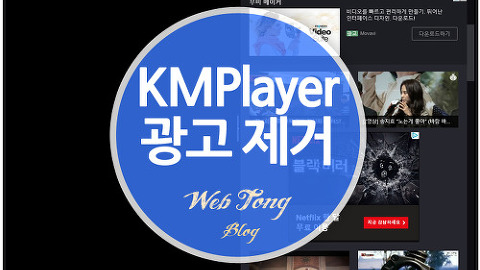간단하게 노트북 화면 밝기 조절하는 4가지 방법
요즘은 가성비 좋은 노트북들이 많이 나와서 예전보다 노트북 사용자들이 많아졌죠. 사용법은 PC와 거의 동일하지만 몇가지 틀린점들이 있습니다. 대표적으로 노트북 화면 밝기 조절을 들 수 있는데요.
모니터 밝기가 밝을수록 배터리 소모량이 커져서 쉽게 방전이 됩니다. 그래서 적절히 밝기를 조절해야만 사용시간을 늘릴 수 있는데요. 노트북은 PC와 다르게 외부에서 화면을 조절할 수 있는 버턴이 없어서 오로지 윈도우내에서 밝기 조절이 가능합니다.
오늘은 노트북 화면 밝기 조절 방법 몇가지를 설명해 드리겠습니다. 간편하게 바탕화면에서 설정하는 방법, 미세하게 밝기을 조절하는 방법, 자동으로 모니터가 어두워지고 밝기가 고정이 안될때 해결 방법 등등 4가지 방법으로 모니터 밝기를 조정해 보세요.~
모니터 밝기 조절하는 방법
첫번째
가장 간단한건 역시 단축키죠. "Fn+방향키 위아래"을 누르면 조절이 가능합니다. 다만 제조사마다 방식이 틀릴 수 있습니다.
두번쨰
우측 하단 하단 에너지 모양 버턴을 눌러주세요.
에너지 아이콘을 누르면 100,75,50,25 등 총 4가지 단계로 밝기 조정이 가능힙니다.
세번째
바탕화면에서 마우스 우클릭후 "디스플레이 설정"을 눌러 주세요.
디스플레이창에서 적절하게 "밝기 변경"을 조절해 주세요.
네번째
의도치 않게 모니터가 자동으로 어두워지는 현상이 발생한다면 바탕화면에서 마우스 우클릭 "그래픽 속성"을 눌러주세요.
그러면 내장 그래픽 제어판으로 들어가집니다. "전원"을 눌러주세요.
왼쪽 배터리 사용에서 "게임을 위한 베터리 수명 연장" 또는 "배터리 전원 절감 기술" 사용안함으로 적용해 주세요.
'IT&COMPUTER > 컴퓨터활용TIP' 카테고리의 다른 글
| 초간단 폴라리스 오피스 무료 PC버전 사용하는 방법 (2) | 2018.03.09 |
|---|---|
| 깔끔하게 KM플레이어 광고 제거하는 방법 (71) | 2018.03.07 |
| 초간단 Anysign4pc 시작프로그램 중지 또는 삭제하기 (0) | 2018.03.02 |
| 단축키를 이용하여 한글 페이지 삭제하는 방법 (8) | 2018.02.28 |
| 구라제거기로 한방에 키보드 보안 프로그램 해제하기 (0) | 2018.02.27 |
이 글을 공유하기